Ändra de nuvarande kortkommandon enligt dina krav
- Du kan kalla dem kortkommandon, snabbtangenter, datorgenvägar, kortkommandon eller helt enkelt genvägar, dessa kan hjälpa dig att snabbt få saker gjorda i din webbläsare.
- Opera är en mycket anpassningsbar webbläsare och därför kan du enkelt lägga till, ta bort, ändra eller anpassa genvägstangentkombinationerna enkelt.
- På samma sätt kan du också zooma in och zooma ut i din Opera-webbläsare med de avsedda kortkommandon eller skapa dina egna.

- Enkel migrering: använd Opera-assistenten för att överföra spännande data, såsom bokmärken, lösenord, etc.
- Optimera resursanvändningen: ditt RAM-minne används mer effektivt än i andra webbläsare
- Förbättrad integritet: gratis och obegränsad VPN integrerad
- Inga annonser: inbyggd annonsblockerare snabbar upp laddningen av sidor och skyddar mot datautvinning
- Spelvänligt: Opera GX är den första och bästa webbläsaren för spel
- Ladda ner Opera
Försöker du zooma in och ut i din Opera-webbläsare men inte säker på vilket kortkommando du ska använda? Tja, vi är här för att hjälpa till.
Kortkommandon är ett utmärkt sätt att arbeta snabbare på din PC såväl som på dina webbläsare. Du bör dock antingen veta vilka du ska använda eller skapa nya genvägar.
Men om du letar efter bästa genvägarna för att förbättra produktiviteten på din Windows 11-dator, se vår omfattande guide för kombinationerna.
Så idag, i det här inlägget, kommer vi att guida dig om hur du zoomar in och zoomar ut i Opera-webbläsaren med kortkommandon.
Hur skapar jag en genväg i Opera?
I Opera-webbläsaren har du friheten att skapa en ny genväg, ta bort den nuvarande och ersätta den med en ny, och till och med ändra kortkommandon enligt dina krav.
Hur ändrar jag kortkommandon i Opera?
För att ändra eller skapa nya genvägar kan du följa processen nedan:
- Lansera Operaoch klicka på inställningar ikonen på sidofältet.
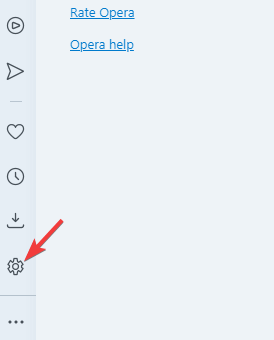
- På Opera inställningssida, klicka på Webbläsare till vänster.
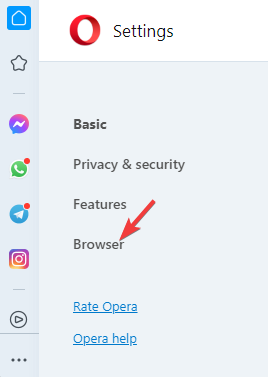
- Nu, till höger, gå till Genvägar, och klicka på Konfigurera genvägar.

- Här hittar du genvägen du vill ändra och klickar på Skriv en genväg.
- Du kan nu skapa en ny genvägstangentkombination.

Detta hjälper dig att framgångsrikt ställa in ditt val av kortkommandon.
Vad är kortkommandot för att zooma in och ut i Opera?
1. Hur zoomar jag in på Opera Browser?
| 1. | Ctrl+[plustangent] |
| 2. | Ctrl+NumPlus |
| 3. | Skift+= |
| 4. | Ctrl+= |
| 5. | Ctrl+Skift+= |
Du kan använda någon av ovanstående kortkommandon för att zooma in i din Opera-webbläsare.
2. Hur zoomar jag ut i Opera Browser?
| 1. | Ctrl+[minusknapp] |
| 2. | Ctrl+Numminus- |
Medan du kan zooma ut i Opera-webbläsaren med ovanstående tangentkombinationer, kan du använda Ctrl+0 genväg för att återställa zoomen till 100 %.
- Hur man fixar Opera Browser om det inte går att installera eller ladda ner
- Hur man stänger av kortkommandon i Windows 10
- 10+ bästa genvägsprogram för Windows 10/11
- Hur man använder kortkommandon i Windows 11
3. Hur zoomar man in och ut i Opera-webbläsaren på Mac?
| Handling | Mac genväg |
| Zooma in | ⌘+Plusknapp |
| Zooma ut | ⌘+minusknapp |
Även om du enkelt kan zooma ut på Mac och zooma in med kortkommandon, kan du också återställa zoomen till 100 % med hjälp av ⌘+0 kombination.
Vilka andra Opera-genvägar finns det?
Även om du kan se några av genvägstangenterna bredvid menyalternativen när du klickar på O-ikonen uppe till vänster, finns det många Opera-genvägar.
Till exempel, Opera har kortkommandon för allmänt bruk, lokal dator, sök och redigera, navigering och visning, fönsterhantering och mer.
Men om du vill veta om bästa kortkommandon att använda i Opera-webbläsaren, kan du hänvisa till vårt detaljerade inlägg för vägledning.
Så om du är en Opera-användare och kämpar för att zooma in och ut kan du följa stegen ovan för att utföra åtgärden snabbt.
Men om du vill förbättra din produktivitet i Windows 11, kan du använda de bästa kortkommandon som nämns i vårt omfattande inlägg.
För att veta mer om kortkommandon i webbläsare, lämna ett meddelande i kommentarsfältet nedan.
 Har du fortfarande problem?Fixa dem med det här verktyget:
Har du fortfarande problem?Fixa dem med det här verktyget:
- Ladda ner detta PC Repair Tool betygsatt Great på TrustPilot.com (nedladdningen börjar på denna sida).
- Klick Starta skanning för att hitta Windows-problem som kan orsaka PC-problem.
- Klick Reparera allt för att åtgärda problem med patenterad teknik (Exklusiv rabatt för våra läsare).
Restoro har laddats ner av 0 läsare denna månad.

![Hur man fixar Shift-tangenten slutade fungera i Windows 11 [Löst]](/f/d9390341100b504a4f8727a774a64cf6.png?width=300&height=460)
